CAD绘制房间门
CAD软件经常被用来绘制各种各样的图纸,并且软件设计的行业非常广泛,可以用于家具设计,该怎么用CAD画一个平面的房间门呢?下面小编就为大家说一下具体的绘制步骤。
1.打开CAD,输入矩形命令【REC】绘制一个长宽为985*2300的矩形,然后输入偏移命令【O】将矩形向内偏移22。最后输入构造线命令【XL】在矩形中点处绘制相互垂直的线。
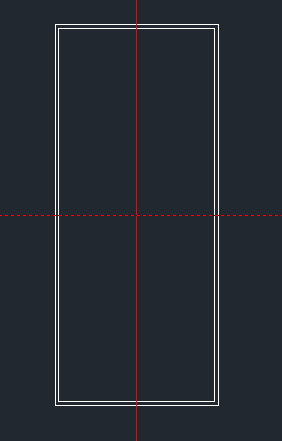
2.使用直线命令【L】和圆弧命令【ARC】在矩形上方绘制如下图所示的图形,使用连接命令【J】连接图形。然后使用将绘制的图形向内偏移22。最后绘制一条有角度的直线,使用复制命令【CO】,指定直线的基点后输入阵列【A】后空格,输入项目数为30左右,指点好第二条直线的放置点后即可结束命令。
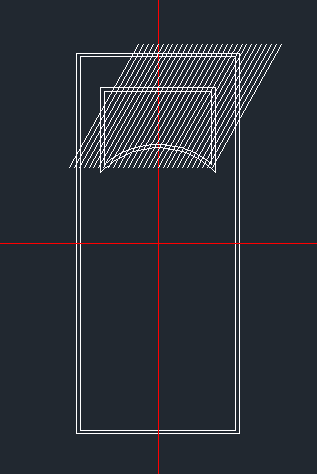
3.使用修剪工具修剪阵列后的直线,然后镜像命令【MI】将上方的图形以构造线交点为基点复制到下侧。最后在构造线交点处使用圆命令【C】绘制半径为237的直线,向内偏移22,在圆内使用直线修饰图形,在圆的右方再绘制一个圆。最终效果如下图。房间门就画好了。
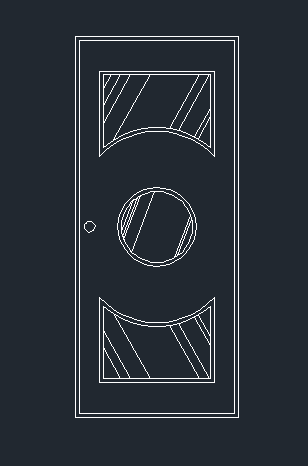
以上就是用CAD绘制房间门的步骤,一起来试试吧!
推荐阅读:CAD软件
推荐阅读:三维CAD
·2024中望教育渠道合作伙伴大会成功举办,开启工软人才培养新征程2024-03-29
·中望将亮相2024汉诺威工业博览会,让世界看见中国工业2024-03-21
·中望携手鸿蒙生态,共创国产工业软件生态新格局2024-03-21
·中国厂商第一!IDC权威发布:中望软件领跑国产CAD软件市场2024-03-20
·荣耀封顶!中望软件总部大厦即将载梦启航2024-02-02
·加码安全:中望信创引领自然资源行业技术创新与方案升级2024-01-03
·“生命鸨卫战”在行动!中望自主CAx以科技诠释温度,与自然共未来2024-01-02
·实力认证!中望软件入选毕马威中国领先不动产科技企业50榜2023-12-27
·玩趣3D:如何应用中望3D,快速设计基站天线传动螺杆?2022-02-10
·趣玩3D:使用中望3D设计车顶帐篷,为户外休闲增添新装备2021-11-25
·现代与历史的碰撞:阿根廷学生应用中望3D,技术重现达·芬奇“飞碟”坦克原型2021-09-26
·我的珠宝人生:西班牙设计师用中望3D设计华美珠宝2021-09-26
·9个小妙招,切换至中望CAD竟可以如此顺畅快速 2021-09-06
·原来插头是这样设计的,看完你学会了吗?2021-09-06
·玩趣3D:如何使用中望3D设计光学反光碗2021-09-01
·玩趣3D:如何巧用中望3D 2022新功能,设计专属相机?2021-08-10
·CAD合并命令相关指令2017-08-23
·CAD图形移动的技巧2020-01-07
·CAD怎么把参照图形炸开2023-10-26
·CAD辅助设计中在CAD中画连接片2019-04-16
·在CAD中设置当前线型2016-07-22
·折弯标注和折弯线性标注在CAD中如何使用2020-08-03
·CAD图层不显示怎么办2015-10-28
·CAD如何复选对象?2020-03-02














